パソコン工房のゲーミングPC「LEVEL(ミニタワー型)」を自腹で買ったので、好き勝手にレビューします。
定価だとあまり安くないイメージがあるパソコン工房ですが、セール価格(ポイント還元込み)だとかなりコスパが良いゲーミングPCです。逆に言えば、価格だけが魅力です・・・。
(公開:2022/3/26 | 更新:2023/1/2)
「LEVEL M-Class」仕様とスペック
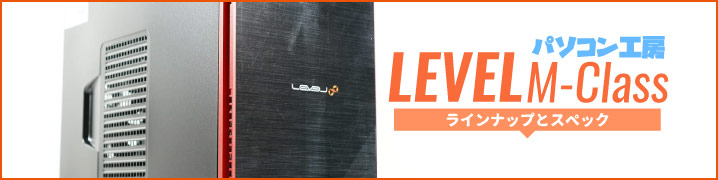
| LEVEL M-Class ミニタワーモデル | |
|---|---|
| CPU |
|
| クーラー | 空冷(92 mm) |
| グラボ |
|
| メモリ | 16 GB |
| マザーボード |
|
| SSD |
|
| HDD | なし |
| ドライブ | DVDドライブ |
| 電源 |
|
| OS |
|
| 保証 | 1年間(引取修理保証) |
| 参考価格 税込み | 9.4 ~ 23.7万円 |
「LEVEL M-Class」はパソコン工房のミニタワー型ゲーミングPCです。
選べるラインナップは全体的にバランスの良い基本構成を取り揃えています。基本価格もとくにボッタクリ感がなく、おおむねスペックの割に価格が安いゲーミングPCです。
ただし、PCケースはミニタワー型なので拡張性に限りがあります。価格を少しでも抑える狙いで安っぽいケースを採用しているため、メンテナンス性はG-Tuneやガレリアに劣っています。
ケースの完成度を考えると、総合的なコスパの良さはG-Tuneやガレリアに一歩譲ってしまう出来栄えです。
最大のメリットはセールとポイント還元

パソコン工房のゲーミングPCは定期的に開催される「セール」が大きな魅力です。たとえば今開催中の「2023年 大売り出しセール」だと、他社で約17~18万円もするスペックが実質15.3万円で売っています。
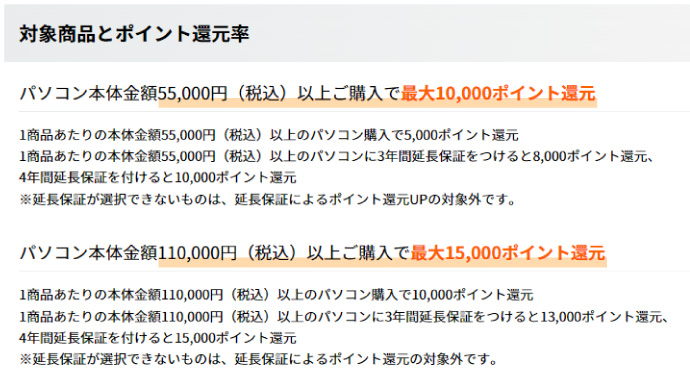
パソコン工房はセール中にポイント還元キャンペーンも同時に行う場合が多いので、ポイント還元も込みで計算すると他社より1~2万円ほど安く同等スペックが買えます。
すべてのモデルが一律で安くなるわけではないですが、局所的にものすごく価格がグッと安くなるのがパソコン工房の魅力です。

LEVEL(ミニタワー)の梱包と付属品
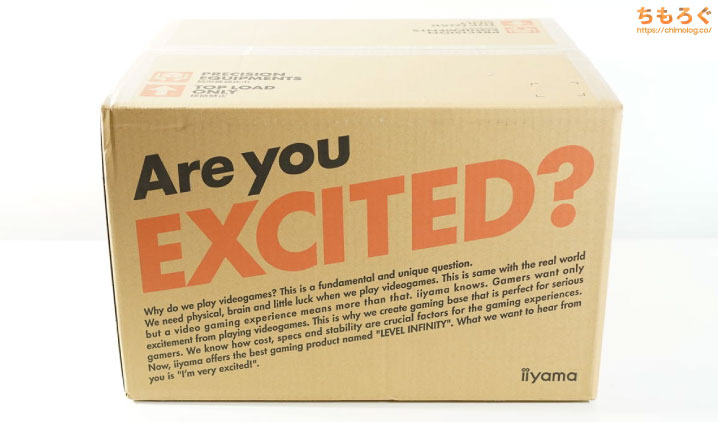
3月10日にパソコン工房通販で注文して、3月15日に届きました。納期が5~7日だったので、きちんと納期通りです。
写真のとおり、おしゃれな英字フォントで「Are you EXCITED ?」と書かれた頑丈なダンボール箱(※厚み5.2 mmのAフルートダンボール)で到着します。
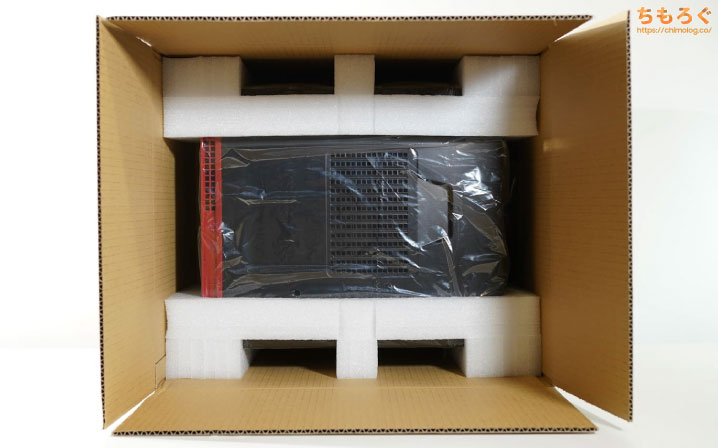
パソコン本体の梱包状況は問題なし。薄いポリ袋で本体をつつみ、分厚い高密度発泡スチロールの緩衝材でハンバーグです。よほど配送で雑に扱われても、そう簡単には中身にキズはつかないでしょう。

- マウス
- キーボード
- マニュアルや保証書
- CyberLink Media Suite 15(プロダクトコード)
- 電源ケーブル
付属品はちょっと多いです。G-Tuneやガレリアはコストカットのために、付属品をかなり削っていますが、パソコン工房は付属品でコストカットするつもりはなさそう。

付属のマウスです。テカテカとした安っぽいプラスチック製で、エレコムの1000円くらいのマウスよりも質が悪いです。
おそらく使う機会は訪れないので、注文時のカスタマイズから「付属しない(-1100円)」のオプションが欲しいですね。

キーボードはパンタグラフ方式のペチペチ打鍵感で、やはり安っぽいです。安いキーボードは入力遅延も大きいので、ゲーマーは付属のキーボードを使わないでしょう。
注文時のカスタマイズから「付属しない(-1100円)」のオプションが欲しいです。

PCパーツの余り物が付属します。M.2スロットの固定用ネジ、SATAケーブル、AM4ソケット固定具、拡張スロットのブラケットです。
自分でパーツを交換・増設するときに役立つので、無いよりはあった方が嬉しいです。
LEVEL(ミニタワー)のPCケースデザイン
オフィスPC的な安っぽいスチール製ケース

過去レビューしてきた「G-Tune」「ガレリア」と比較して、体感でわかるほど重量が軽いです。
素材は一応スチール製ですが厚みは少なく、プラスチックも多めでケースの剛性はやや普通です。
幸い、LEVEL(M-Class)は重たいPCパーツを標準搭載しないため、そのまま使ったりパーツを少し増設するだけなら実用上の問題はほとんど無いでしょう。
サイドパネルは両面ともスチール製(厚みは実測0.72 ~ 1.4 mmほど)です。特にデザインもない平坦なサイドパネルです。反対側は外気を取り込むためのスリットが空いています。

フロントパネル(前面)は左右と底に吸気用のスリットが空いています。削り出しアルミ風なデザインに、赤色のサイドラインが特徴的。
リアパネル(背面)には、排気用の120 mmサイズケースファンが1つ取り付け済み。黒色に塗装されていないので、やや安っぽさを感じますが、ふだん背面は見えないので問題なし。

トップ(天面)は特に何もないフラットなデザインで、物置スペースとして使えます。

ケース底面に通気口なし。フロントパネルの底から空気を取り込むスリットがあります。ホコリが入りづらい構造です。

底面4箇所に付けてある金属製の「足」は、底面の高さを確保して外気を取り込みやすくする効果と、振動吸収(制振)の役割も果たします。
なお、ゴムが付いていないので滑り止めの効果はほとんど無いです。割とスルスルと動くので、うっかり強い力で押してデスクから落とさないように注意してください。
| LEVEL(M-Class)のデザイン※クリックで画像拡大します | |||
|---|---|---|---|
 |  |  |  |
LEVEL(M-Class)専用ケースのデザインをまとめて掲載します。
削り出しアルミ風なフロントパネルと、赤色のサイドラインがスタイリッシュで良いデザインですが、ベースとなったPCケースの安っぽさを感じます。

インターフェイスの内容
| フロントパネル(前面) |
|---|
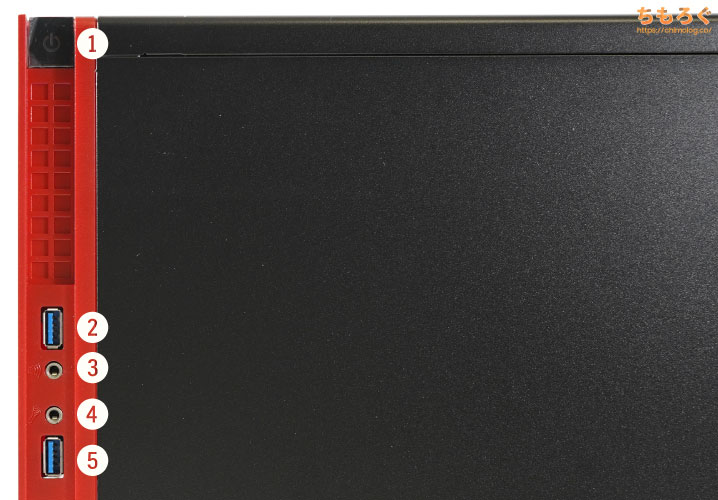 |
|
フロントパネルから見て、右側の側面にインターフェイスが配置されています。USB 3.0(Type-A)が2つあり、ヘッドセットをそのままつないで使える3.5 mmオーディオ端子も備えます。
コンパクトなミニタワー型だからか、デスク上に設置する前提のデザインです。床置きだと若干使いにくい位置だと思います。

最近のゲーミングPCとしては珍しく「DVDドライブ」を搭載済み。CDの音楽を取り込むのに使えます(※Blu-rayやDVDの動画取り込みはNGです)。
| リアパネル(背面) |
|---|
 |
|
リアパネル(背面)のインターフェイスはそこそこ充実の内容です。USB 3.2ポートが合計6ポート、USB 2.0が2ポートで合計8ポート。
マウスとキーボードはもちろん、ポータブルストレージやUSBタイプのキャプチャボードも使えます。
LEVEL(ミニタワー)のパーツ拡張性
ケースを開けて中身を見てみよう

サイドパネル後部にネジが2つ付いています。プラスドライバーでネジを取り外し、サイドパネル中央の凹んでいる部分を押し込むと取り外し可能です。

サイドパネルの開封はかんたんです。

LEVEL(M-Class)はミニタワーサイズのゲーミングPCなので、内部スペースはやや狭いです。

裏配線スペースも狭いです。電源ユニットのケーブルがごちゃごちゃとしやすい設計なので、ケーブルを着脱できるフルプラグイン方式の電源ユニットだとラクに配線できます。

PCパーツの拡張性はやや少ない

最近のゲーミングPCとしてはドライブベイが多めです。
- 5.25インチベイ:1個
- 3.5インチベイ:2個
- 2.5 / 3.5兼用ベイ:1個
光学ドライブをあと1台、SATA HDDをあと2台、SATA SSDまたはSATA HDDをあと1台まで増設できます。

2.5 / 3.5兼用ベイは両側のネジを外してスライドすると取り外しできます。G-Tuneやガレリアだと引っ張るだけで取り出せるので、やや時代遅れな設計です。

取り外した兼用ベイに、SATA SSDまたはSATA HDDを1台まで増設可能。ただし、固定しなくても大丈夫なSATA SSDなら2~3台入ります。
| マザーボードの拡張性 |
|---|
 |
|
M.2 SSDやキャプチャボードなどを増設できるマザーボードの拡張性はやや少ないです。PCケースがミニタワーゆえ、搭載できるマザーボードが最大Micro-ATX(中くらいのサイズ)に制限され、拡張性に限界があります。
あとから増設できるパーツは・・・
- M.2 SSD:あと1個
- キャプチャボードやサウンドカードなど:あと1個
- HDDやSATA SSD:あと5個
以上となります。少ないように思えて、割と十分な拡張性です。最近はSSDやHDDの容量が大容量化しているので、足せる台数が少なくても簡単に容量を増やせます。
パソコン工房「LEVEL(M-Class)」に搭載されているマザーボードはASRock製「B550M Pro4」です。自作PC向けに市販されているスタンダードなスペックのマザーボードです。
メモリスロットは4本あり

メモリを増設できるメモリスロットは4本あります。
最初から付いている2枚に加えて、あとから2枚足すだけでかんたんにメモリの容量を増やせます。
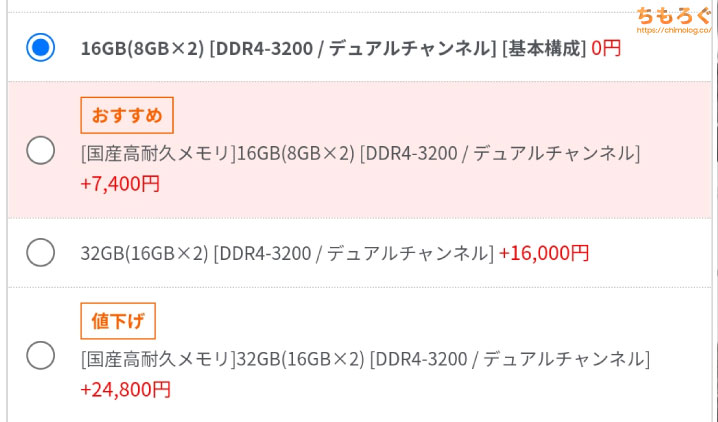
パソコン工房でカスタマイズすると、容量32 GBは約1.6万円かかります。
しかし、容量16 GBのメモリは約7000~8000円で購入できるので、最初から付いている分を合わせると1万円もかけずに容量32 GBにアップグレード可能です。
メモリの容量が欲しいなら「セルフ増設」の方が圧倒的にコスパが良いです。

Intel CPUを搭載したLEVEL(M-Class)だと、搭載されているB560 or B660マザーボードの都合上、メモリスロットは最大2枚なので注意。
ケースファンは1個だけ(増設は可能)

PCケース内部のエアフローを作り出すのに役立つ「ケースファン」は標準で1個だけ付いてきます。リアパネル側に120 mmサイズのケースファンが1つ取り付け済み。
パソコン工房のLEVEL(M-Class)ケースはフロントパネル、サイドパネル、底面に吸気用スリットが空いているためケースファン1個でそれなりにエアフローを作り出せます。
しかし、1個だけだと静音性が犠牲になるので、あとから2個に増やすのはアリです。

フロントパネルを引っ張っていったん剥がします。

ケースファンを内側から取り付け、剥がしたフロントパネル側からネジで固定するとケースファンを増設できますが・・・、どうやら92 mmサイズが上限です。

※スペックによりますが、今回のLEVEL(M-Class)では最初からついてるケースファン1個でエアフローは足りています。
パソコン工房「LEVEL」のパーツ増設と交換については、↑こちらのガイド記事を参考にどうぞ。
搭載パーツを詳しく見てみる

今回買ったパソコン工房のゲーミングPCに標準で付いてきたCPUクーラーは、Ryzen CPU付属モデル「Wraith Stealth」です。
92 mmサイズのファンを搭載する、トップフロー型CPUクーラーです。定格動作のRyzen 5~7を冷やすだけなら十分な冷却性能を得られますが、動作音はやや大きい傾向あり。

搭載グラフィックボードはPalit製「RTX 3060 StormX LHR」でした。
厚み2スロット(実測で39 mm)にシングルファンを搭載する、薄型で小型なコンパクト設計のグラフィックボードです。小さいかわりに動作音が大きいのがデメリット。
搭載されている電源ユニットはFSP製「700A-SUB1」でした。最大700 Wの電力供給に対応します。効率認証は80 PLUS Bronze(= 85%以上の変換効率)を取得済み。
台湾FSP社のスタンダードな電源ユニットで、基本的な性能は十分です。電源内部を冷やすファンは標準的な120 mmサイズ、中のコンデンサは日本メーカーの105℃品を一部採用します。
コネクタの数もそこそこ豊富で、ハイエンドなグラフィックボードへの交換に対応できます。

LEVEL(M-Class)のゲーム性能を検証

今回、自腹で購入した「LEVEL(M-Class)」のゲーミング性能を実際に試してみよう。
CPUはRyzen 5 5600X(6コア12スレッド)、グラフィックボードが「RTX 3060」です。一般的なフルHD(1920 x 1080)ゲーミングなら余裕でプレイ可能だと予想されますが、果たして実際は・・・?
定番ベンチマークで性能チェック
| 定番ベンチマーク 「3DMark」 | ||
|---|---|---|
| 設定 | スコア | 画像 |
| FireStrike フルHDゲーミング向け | 21608 上位15% | 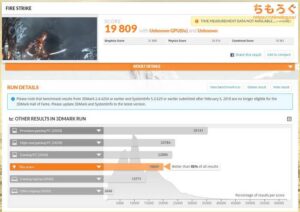 |
| TimeSpy かなり重たいゲーム向け | 8214 上位52% | 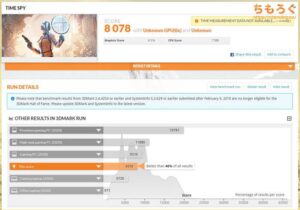 |
| Port Royal レイトレ対応ゲーム向け | 4882 上位90% | 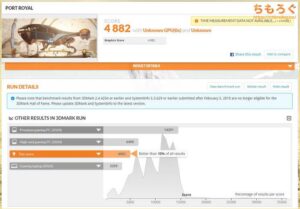 |
ゲーム性能をチェックする定番ベンチマークソフト「3DMark」でざっくり性能をスコア化します。
フルHDゲーム向けの「FireStrike」は約21600点で、フルHDゲーミングなら平均100 fps以上の快適なプレイが可能です。
重量級ゲーム向けの「TimeSpy」は約8200点、設定を落とせばWQHD(2560 x 1440)ゲーミングもある程度はできます。
レイトレの性能をはかる「Port Royal」は約4880点で厳しいスコア。フルHDのレイトレをなんとか動かせるレベルです(平均60 fpsは基本的に不可)。
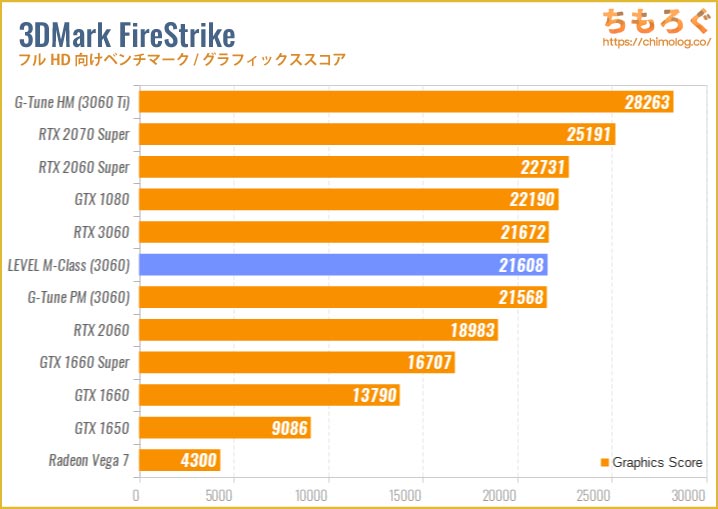
「FireStrike」のスコアで他のグラフィックボードを比較してみた。RTX 3060の性能はGTX 1080とほぼ同じです。最新のゲームだとGTX 1080を軽く上回る性能を発揮します。
| VRベンチマーク 「VRMark」 | ||
|---|---|---|
| 設定 | スコア | 画像 |
| Orange Room ライトなVRゲーム向け | 11570 平均252 fps | 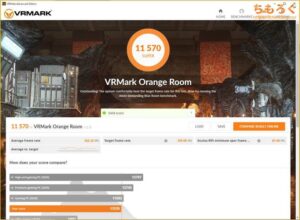 |
| Cyan Room 重量級のVRゲーム向け | 8445 平均184 fps | 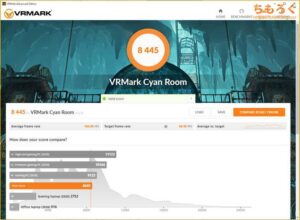 |
| Blue Room 5K解像度VRゲーム向け | 2468 平均54 fps | 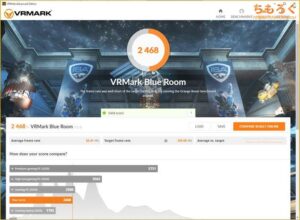 |
VRゲームの性能をチェックする「VRMark」の結果です。
ライトなVRゲーム向けの「Orange Room」テストでは平均252 fpsを叩き出し、余裕の動作です。RTX 3060はVRAM容量が12 GBもあるおかげで、VRゲームと相性がいいグラボです。
| 定番ベンチマーク 「FF14:暁月のフィナーレ」 | ||
|---|---|---|
| 設定 | スコア | 画像 |
| 1920 x 1080 最高品質 | 19989 平均160 fps |  |
「FF14:暁月のフィナーレ」を最高品質でテストした結果、スコアは約20000点(平均139 fps)でした。FF14を快適にプレイできます。
【フルHD】実際にゲームを動かしてみる
| Apex Legends 射撃訓練場でテスト | |
|---|---|
 | |
| 最高設定 | 中設定 |
| 平均122 fps | 平均149 fps |
Apex Legendsは最高設定で平均122 fps、中設定で平均149 fpsでプレイできます。
| フォートナイト クリエイティブ(重量級)でテスト | |
|---|---|
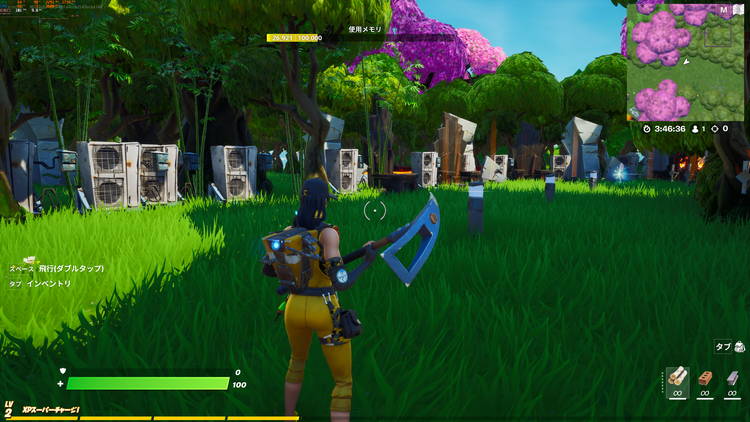 | |
| 最高設定 | 中設定 |
| 平均91 fps | 平均160 fps |
フォートナイトは最高設定で平均91 fpsとやや重たいですが、中設定なら平均160 fpsでゲーミングモニターも余裕です。
| Escape from Tarkov マップ「WOODS」でテスト | |
|---|---|
 | |
| 最高設定 | 中設定 |
| 平均90 fps | 平均132 fps |
タルコフは最高設定で平均90 fps、中設定なら平均132 fpsでプレイ可能でした。「WOODS」以外のマップはもっと負荷が軽いので平均144 fps(タルコフの上限)も狙えます。
| VALORANT マップ「フラクチャー」でテスト | |
|---|---|
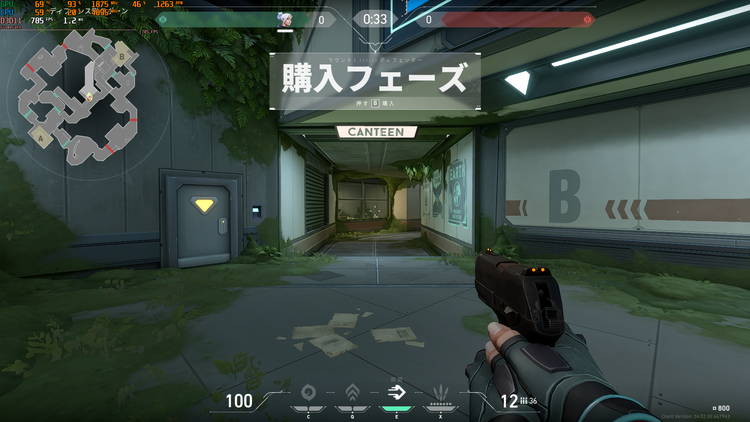 | |
| フルHD(最高設定) | 平均430 fps |
| WQHD(最高設定) | 平均274 fps |
| 4K(最高設定) | 平均139 fps |
VALORANTOは最高設定で平均430 fps、余裕すぎる動作です。WQHDでも平均240 fps以上をキープ、4K解像度ですら平均139 fpsで余裕あり。
| Dead by Daylight マップ「バダム幼稚園II」でテスト | |
|---|---|
 | |
| 最高設定 | 中設定 |
| 平均120 fps | 平均120 fps |
Dead by Daylightは最高設定で平均120 fps、中設定でも平均120 fpsです(※ゲーム側の上限値が120 fps)。
| サイバーパンク2077 ベンチマークモードでテスト | |
|---|---|
 | |
| 最高設定 | 中設定 |
| 平均61 fps | 平均95 fps |
サイバーパンク2077は最高設定で平均61 fps、中設定なら平均95 fpsで快適です。
| Forza Horizon 5 ベンチマークモードでテスト | |
|---|---|
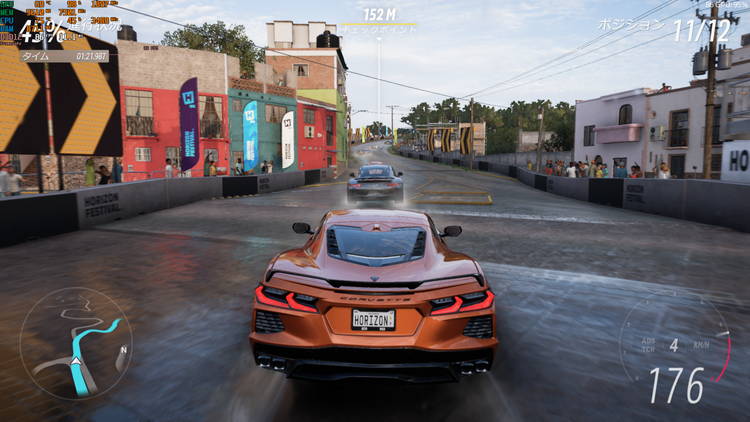 | |
| 最高設定 | 中設定 |
| 平均65 fps | 平均103 fps |
Forza Horizon 5は最高設定で平均65 fps、中設定で平均103 fpsでプレイできます。
| Microsoft Flight Simulator 2020 国会議事堂から成田空港でテスト | |
|---|---|
 | |
| 最高設定 | 中設定 |
| 平均53 fps | 平均87 fps |
Flight Simulator 2020は最高設定(ULTRA)で平均53 fps、中設定(MIDDLE)で平均87 fpsでフライト完了。
| ELDEN RING マップ「リムグレイブ」でテスト | |
|---|---|
 | |
| 最高設定 | 中設定 |
| 平均60 fps | 平均60 fps |
ELDEN RINGは最高設定で平均60 fps、中設定で平均60 fpsでした(※60 fpsが上限)。エルデンリング側の最適化が未だにイマイチで、微妙にドロップフレームが目立ちますが、普通に動作します。
| モンスターハンターワールド マップ「古代樹の森」でテスト | |
|---|---|
 | |
| 最高設定 | 中設定 |
| 平均94 fps | 平均139 fps |
モンスターハンターワールドは最高設定で平均94 fps、中設定で平均139 fpsでした。なお、最新作のモンハンライズはワールドより約2倍も動作が軽いので余裕で動きます。
| 原神(Genshin Impact) マップ「璃月」でテスト | |
|---|---|
 | |
| 最高設定 | 中設定 |
| 平均60 fps | – |
原神は最高設定(精度1.5)で平均60 fpsです(※原神はゲーム側で60 fpsに上限がかかっています)。
| マインクラフト:RTX 「Neon District RTX」でテスト | |
|---|---|
 | |
| フルHD(16チャンク) | 平均38 fps |
| WQHD(16チャンク) | 平均34 fps |
マインクラフト(Windows 10版 / レイトレ + DLSS / 描画距離16チャンク)はGPU使用率があまり伸びず、30~40 fpsが限界です。

LEVEL(M-Class)のクリエイティブ性能
レンダリング / 動画エンコード
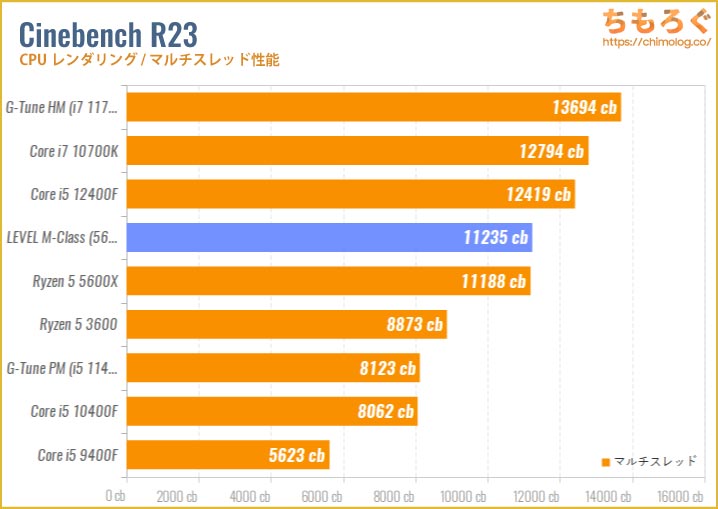
CPUの定番ベンチマーク「Cinebench R23」の比較です。
LEVEL(M-Class)に入ってるCPU「Ryzen 5 5600X」は6コア12スレのCPUでは最速クラスです。
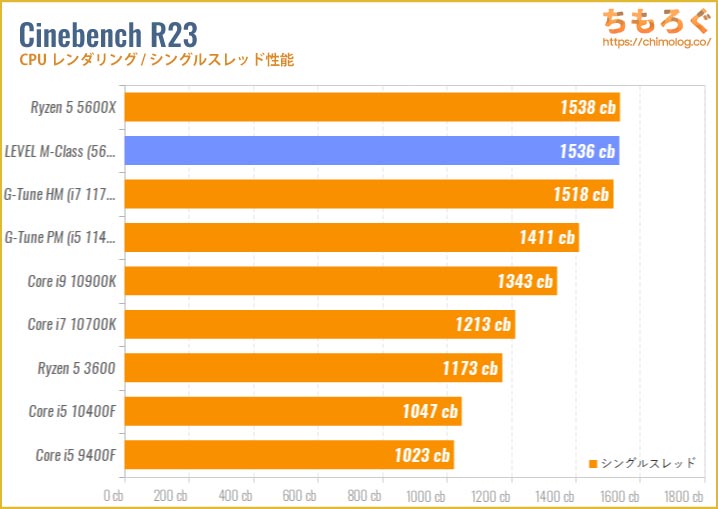
サクサクとした体感性能に影響が大きいシングルスレッド性能の比較です。「Ryzen 5 5600X」のシングルスレッド性能は非常に高速です。
| ベンチマーク | 結果 | 画像※クリックで画像拡大します |
|---|---|---|
| Cinebench R15シングルスレッド性能 | 256 cbとても速い | 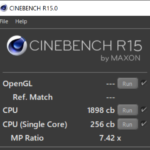 |
| Cinebench R15マルチスレッド性能 | 1898 cb普通 | |
| Cinebench R23シングルスレッド性能 | 1536 cbとても速い | 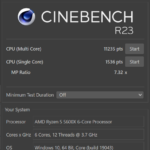 |
| Cinebench R23マルチスレッド性能 | 11236 cb普通 | |
| Blenderレンダリング時間 | 166.61普通 | 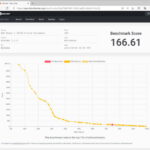 |
レンダリング系のベンチマーク結果まとめです。
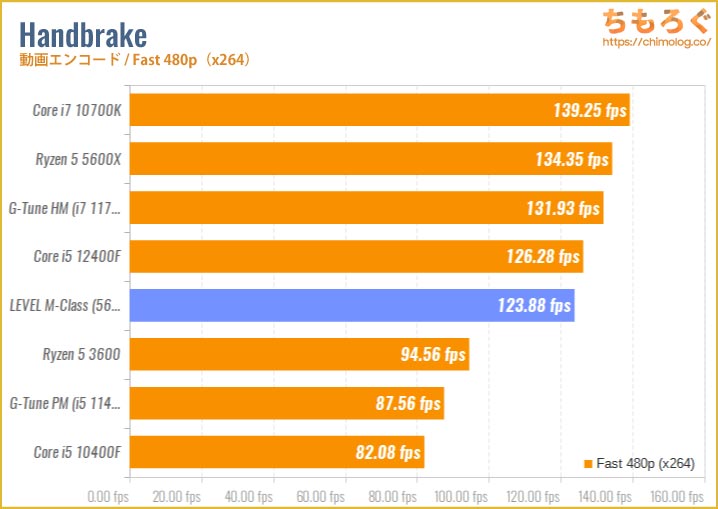
動画エンコードは無料ソフト「Handbrake 1.42」を使って検証します。容量が約1 GBのフルHDアニメを「Fast 480p30(x264)」「Fast 1080p30(x264)」プリセットでエンコード。
動画エンコード性能も、先にテストしたマルチスレッド性能とだいたい同じです。同じ6コア12スレのCore i5 11400と比較すると約40%も高い性能を発揮します。
| ベンチマーク | 結果 | 画像※クリックで画像拡大します |
|---|---|---|
| Fast 480p30軽い動画エンコード | 平均123.88 fps | 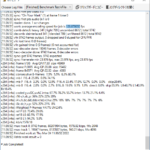 |
| Fast 1080p30重たい動画エンコード | 平均66.7 fps | 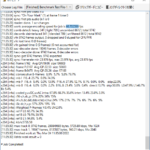 |
動画エンコードの結果まとめです。

オフィスワーク
| Microsoft Officeのベンチマーク | |
|---|---|
 | |
| Edge | 10694 |
| Word | 10075 |
| Excel | 23701 |
| PowerPoint | 12684 |
| 総合スコア | 13415 |
PCMark 10 Pro版を使って、オフィスワークの代表例「Microsoft Office」の処理速度をチェック。
LEVEL(M-Class)の結果は「13415点」です。PCMark 10公式の目安である4500点を大幅に超えているため、LEVEL(M-Class)のオフィスワーク性能は十分すぎます。
| PCMark 10 Video Conference(ビデオ会議) | |
|---|---|
 | |
| 総合スコア | 80435000点以上ならOK |
| ビデオチャットの快適度 | 29.9 /30.00 fps |
PCMark 10の「Video Conference(ビデオ会議)」モードを使って、ビデオチャットの快適さをテストしました。
結果は8043点で、5000点以上を余裕でクリア。複数人とビデオチャットを同時に行った場合の、映像のスムーズさ(フレームレート)はほぼ30 fpsで、上限の30 fpsに迫ります。ビデオ通話も余裕です。
写真編集

写真編集は「Photoshop CC」で処理速度をテスト。Puget Systems社が配布しているベンチマーク用のバッチファイル※を使い、実際にPhotoshopを動かして性能をスコア化します。
| Adobe Photoshop ベンチマーク | |
|---|---|
| 総合スコア | 1123.8/1000 |
| 一般処理のスコア | 99.2 |
| フィルタ系のスコア | 118.1 |
| Photomergeのスコア | 127.3 |
| GPUスコア | 113.1 |
LEVEL(M-Class)のPhotoshopスコアは「1123.8点」です。1000点満点を軽く超えるスコアで、Photoshopの基本的なタスクをサクサクとこなせます。
ただし、扱う写真のサイズによってはメモリ容量が不足する場合はあります。
ゲーム実況配信
ゲーム実況配信の定番ソフト「OBS Studio」を、グラフィックボードを使って快適に動くかどうかをチェックします。
OBSの録画配信は非常に負荷が重たいリアルタイムエンコードですが、グラボに搭載されているハードウェアエンコード機能を使うと、CPUにほとんど負荷をかけずに快適な録画と配信が可能です。
GeForce系のグラボは「NVEnc」、Radeon系だと「VCE」と呼ばれるハードウェアエンコード機能でリアルタイムなエンコードができます。
解像度はフルHD(1920 x 1080)、フレームレートは60 fps、ビットレートは9000 kbpsです。録画と配信どちらも同じ設定で、同時に実行します。
テストに使用するゲームは「Apex Legends(最高設定)」で、ゲーム側に144 fpsのフレームレート上限をかけています(※上限なしだとエンコードが安定しない場合があるため)。
| OBSでゲーム配信と録画 | ||
|---|---|---|
| ドロップフレーム率 | 評価 | |
| LEVEL M-Class (60 fps制限) | 0.1 % | 快適 |
| LEVEL M-Class (144 fps制限) | 3.8 % | やや快適 |
| LEVEL M-Class (無制限) | 9.8 % | 厳しい |
RTX 3060 Tiの配信性能はそこそこ快適です。
| OBSでゲーム配信と録画 | |||
|---|---|---|---|
| フレームレート | 配信中 | 減少率 | |
| LEVEL M-Class (60 fps制限) | 60 fps | 60 fps | 0 % |
| LEVEL M-Class (144 fps制限) | 122 fps | 93 fps | -23.7 % |
| LEVEL M-Class (無制限) | 122 fps | 100 fps | -18.0 % |
配信中のフレームレートは無制限だと平均100 fpsまで下がります(およそ2割の低下)。ドロップフレーム率はほぼ10%でガタガタです。
144 fpsに制限するとドロップフレーム率が約4%まで下がり、そこそこ見られる配信に。60 fpsまで制限すればドロップフレーム率はほぼ0%なので、快適に配信するには60 fps制限が必要です。
144 fps前後の高フレームレートを維持しながら、安定した配信をするにはキャプチャボードを使ったり、もう1枚グラフィックボードを追加しないと難しいです。

※高性能なGeForce(RTX 3060以上)で見られる定番のバグです。GPU使用率を90%程度に抑えないと、OBS側の処理が詰まってコマ落ちが発生します。
LEVEL(M-Class)のストレージ性能
「LEVEL(M-Class)」に入ってるストレージは容量512 GBのNVMe SSDです。
SSDの型番は「NVMe CL1-8D512」、台湾Lite-On Technology製のOEM向けモデルを搭載しています。
ベンチマーク結果を見ると読み込みが約2180 MB/s、書き込みが約1464 MB/sでSATA SSDより3~5倍は高速なNVMe SSDです。
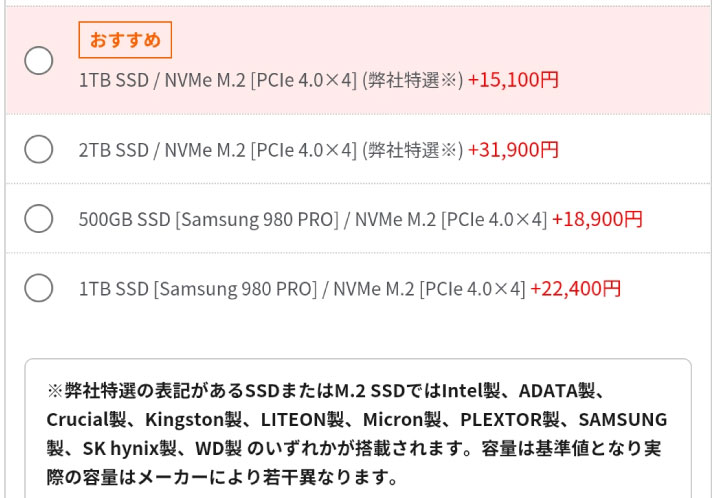
標準で搭載されるSSDは、パソコン工房によるとインテル、ADATA、Crucial、LITEON、Micronなどなど様々なメーカーのNVMe SSDを採用しているそうです。

LEVEL(M-Class)の温度とエアフロー

LEVEL(M-Class)のエアフロー設計をわかりやすく写真に書き込んでみた。サイドパネルの吸気用スリットから外気を取り込み、背面のケースファンが内部の熱気をケース外へと排出する流れです。
電源ユニットがケースの上の方に位置するため、電源ユニットの冷却ファンもケース外へ熱気を排出する効果があります(※だから電源ユニットの冷却ファンは基本的に常に回ってます)。
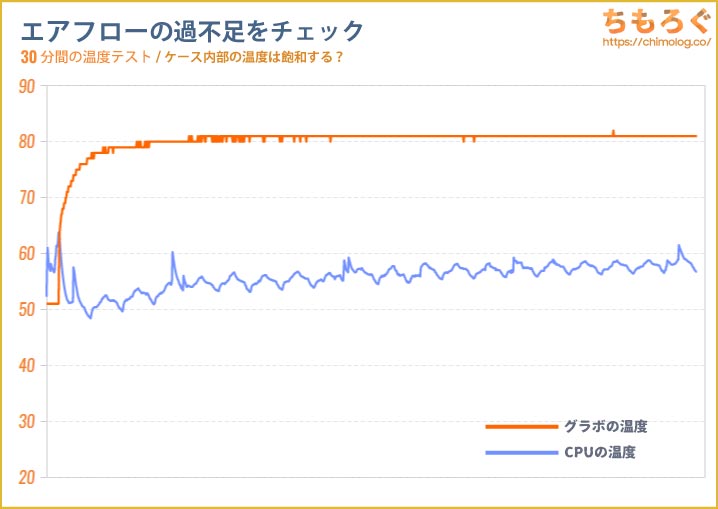
標準でついてるケースファンは1個だけですが、冷却性能は十分です。
30分間ゲームを起動したまま放置しても、CPUのの温度は57℃前後で飽和します(温度上昇が止まります)。グラフィックボードの温度は80℃前後で飽和します。
ちなみに80℃まで温度が上昇するのは、単にグラボ自体の冷却性能がそうなっているだけです。エアフローは意外と間に合っています。

サーモグラフィーカメラでケース内部の温度もチェック。CPU周辺は46~49℃でまったく問題なし。
CPUクーラーの風がマザーボードに向かって吹き付けるため、マザーボード周辺の温度は非常に上がりづらいです。

グラフィックボードの表面温度も特に問題が見られませんが、シングルファン仕様のコンパクト設計ゆえに、やや高めの温度です。

電源ユニット内部の温度はもっとも温度が高い部分でおよそ50℃程度です。
結論をまとめると、LEVEL(M-Class)のエアフロー設計に目立った問題は見られません。

動作温度をチェック
| CPU温度をテスト (気温:24.7℃) | |
|---|---|
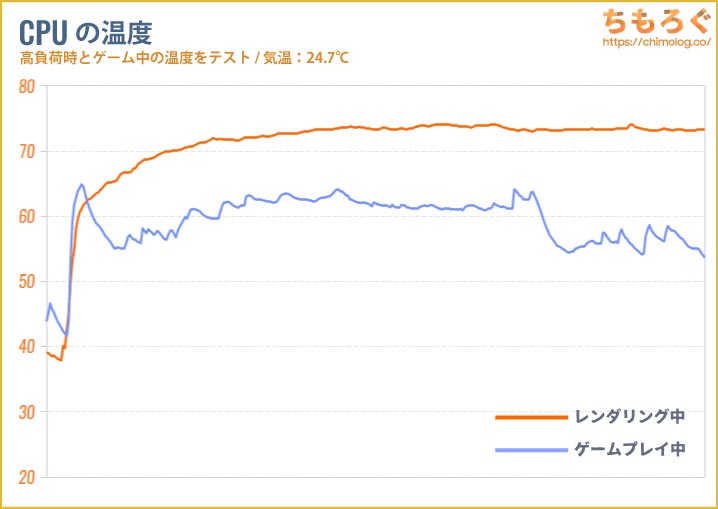 | |
| レンダリング中 (CR23ベンチマーク) | ゲームプレイ中 (FF14:暁月のフィナーレ) |
| 最大:75.5℃ 平均:72℃ | 最大:65.6℃ 平均:60℃ |
ベンチマーク中のCPU温度は平均72℃(最大75.5℃)で、ゲームプレイ中だと平均60℃(最大65.6℃)でした。
標準搭載の92 mmトップフロー型CPUクーラー「Wraith Stealth」の冷却性能はそこそこです。
AMD Ryzenに付属するCPUクーラーはRyzen 5 5600Xを冷やす分にはなんとか間に合う性能ですが、小型ファンをガンガンぶん回すので静音性は損なわれています。

| グラフィックボードの温度をテスト (気温:24.7℃) |
|---|
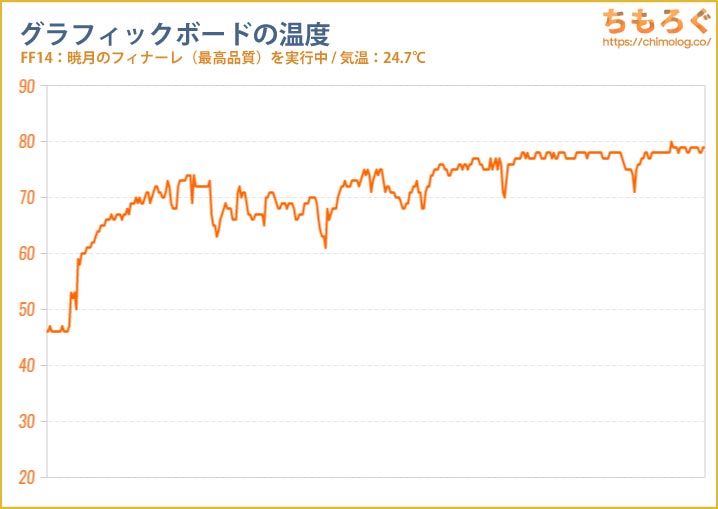 |
| ゲームプレイ中 (FF14:暁月のフィナーレ) |
| 最大:80℃ 平均:72℃ |
FF14ベンチマーク中のグラボの温度は平均72℃(最大80℃)です。長時間プレイしつづけると79℃前後に落ち着きます。
シングルファン仕様の小型設計だと冷却性能に限界があります。実用上は80℃前後でもまったく問題がないものの、ファンの動作音はやや大きいです。
静音性能を騒音計で検証
| 動作音(騒音)をテスト (本体から50 cmの距離で測定) | ||
|---|---|---|
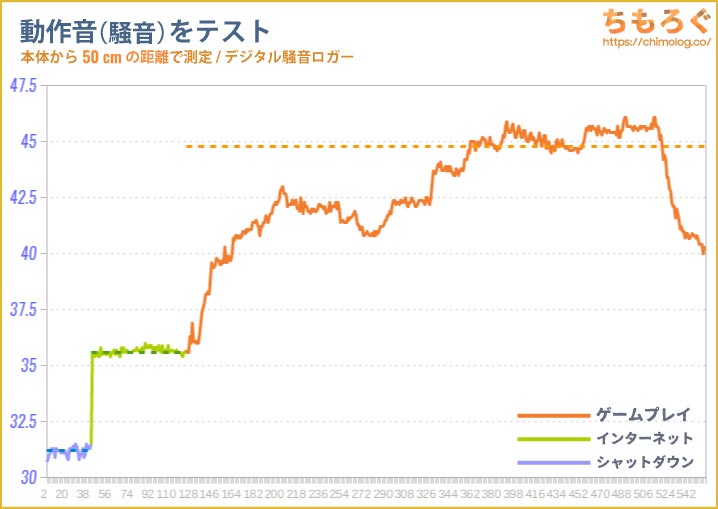 | ||
| シャットダウン (電源オフ時) | インターネット (Youtubeを表示) | ゲームプレイ中 (FF14:暁月ベンチ) |
| 31.2 dB | 35.6 dB | 44.8 dB |
校正済みのデジタル騒音メーターを使って「LEVEL(M-Class)」の動作音(騒音レベル)を、シーン別に測定しました。それぞれの結果は中央値です。
動作音の比較(ゲーム中)
| 騒音値(dBA) | 評価 | 目安 |
|---|---|---|
| 30 ~ 32.49 | 極めて静か | 耳を近づければ聞こえるレベル |
| 32.5 ~ 34.9 | 静か | ファンが回っているのが分かる |
| 35 ~ 39.9 | やや静か | 扇風機を「小」で回したくらい |
| 40 ~ 42.49 | 普通 | エアコンよりは静かな音 |
| 42.5 ~ 44.99 | やや騒音 | エアコンの動作音に近い |
| 45 ~ 50 | 騒がしい | 扇風機を「中~大」で回した音 |
| 50 ~ | うるさい・・・ | 換気扇を全力で回した音 |
オフィスソフトを使ったり、インターネットでYoutubeを見るくらいなら「やや静か」な動作音にとどまります。
ケースファンと電源ユニットのファンが常に一定水準で回っているので、何もしてない状態の動作音は少々大きいです。
ゲームプレイ中はグラフィックボードのファンが回り始めて動作音がぐんぐん上昇し、騒音値が45 dB前後に達します。45 dBの騒音値は「騒がしい」に分類されます。
扇風機を回したのと同じくらいの騒音ですので、大多数の人が「静かとはいえない」と評価するはずです。
騒音の原因は、AMD Ryzenに付属するCPUクーラー、小型設計のグラフィックボード、回転数が常時高いケースファン・・・。つまりパソコン工房のM-Classは静音性を重視していません。
もし、ゲーミングPCに静音性を求めているなら「G-Tune(レビュー)」や「ガレリア(レビュー)」を検討してください。
ゲーム中はヘッドセットをするからパソコンの動作音なんて気にしない、という人はゲーミングPCの静音性を無視して大丈夫です。
LEVEL(ミニタワー)のレビューまとめ

- そこそこの拡張性
- 冷却性能に問題なし
- 余裕のフルHDゲーミング
- 写真編集や動画編集もOK
- パーツの増設・交換自体は保証に影響なし
- おおむねコスパが良い
- セールとポイント還元が強い
- カスタマイズが割高
(※自分でやる前提) - 納期は普通(5~7日)
- 搭載パーツはぶっちゃけ普通
- 動作音が大きい
- PCケースが安っぽい
- ケースファンは1個だけ
(※冷却は間に合ってます)
パソコン工房のミドルスペックなゲーミングPC「LEVEL(M-Class)」は、スペックの割に価格が妙に安いモデルだったり、セール価格とポイント還元を狙って格安に買うならシンプルにコスパが強いです。
性能の良いスペックを他社よりも安い価格で買いたい、コスパ重視ゲーマーにとって、LEVEL(M-Class)はおすすめしていいゲーミングPCだと評価できます。
しかし、他社と同じような価格やセールではない定価で買うのは・・・推奨できないです。
PCケースの設計は正直言って古いですし、メンテナンス性も悪く、配線(ケーブルマネージメント)も少々しづらいです。
ケース本体の重量が軽くて剛性にあまり期待ができないため、重量級のハイエンドPCパーツへのアップグレードも避けた方がいいです。
ゲーミングPCを安く買って、ある程度パーツの交換や増設(例:メモリの追加やCPUクーラーの交換程度)ができればOKな、とにかく予算を重視するゲーマーに向いています。
以上「パソコン工房「LEVEL(ミニタワー)」自腹レビュー:セール価格が魅力のゲーミングPC」でした。

レビューに使ったLEVELはこちら
今回、自腹で購入したモデルは「LEVEL M-Class(RTX 3060)」です。Ryzen 5 5600XとRTX 3060を搭載するゲーミングPCの割には、かなり価格が安かったので買ってみました。

1台見つかったので紹介します↓(2023年1月時点)。
Core i5 12400(6コア12スレッド)とRTX 3060 Tiを搭載して、約16万円(実質15万円)です。同等スペックだと17~18万円するライバル製品が多いのでシンプルにコストパフォーマンスが高いです。



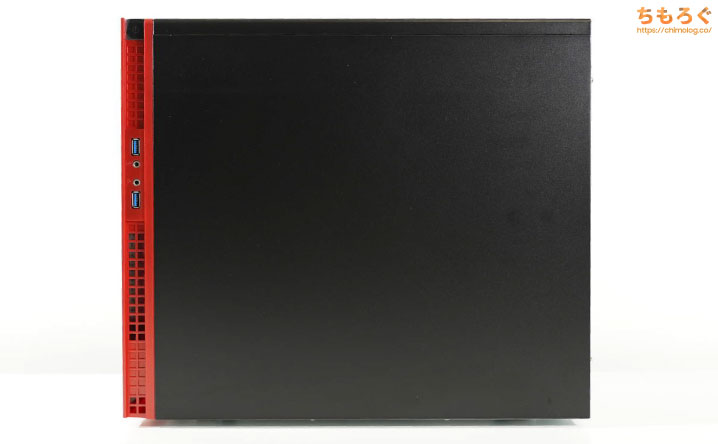














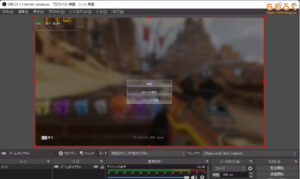
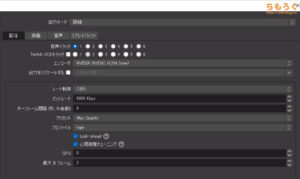
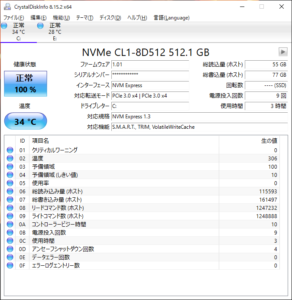
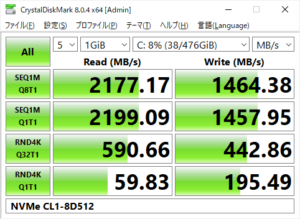













 おすすめゲーミングPC:7選
おすすめゲーミングPC:7選 ゲーミングモニターおすすめ:7選
ゲーミングモニターおすすめ:7選 【PS5】おすすめゲーミングモニター
【PS5】おすすめゲーミングモニター NEXTGEAR 7800X3Dの実機レビュー
NEXTGEAR 7800X3Dの実機レビュー LEVEL∞の実機レビュー
LEVEL∞の実機レビュー GALLERIAの実機レビュー
GALLERIAの実機レビュー 【予算10万円】自作PCプラン解説
【予算10万円】自作PCプラン解説 おすすめグラボ:7選
おすすめグラボ:7選 おすすめのSSD:10選
おすすめのSSD:10選 おすすめの電源ユニット10選
おすすめの電源ユニット10選

 「ドスパラ」でおすすめなゲーミングPC
「ドスパラ」でおすすめなゲーミングPC

 やかもちのTwitterアカ
やかもちのTwitterアカ



パソコン工房のBTOパソコンなのにPalitのグラボ搭載は違和感ある
てっきりドスパラ専売と思ってた
それ思いました。マウスコンピューターと同じMCJグループ傘下企業だから、てっきりMSIが供給しているものだと。
シングルファンの3060に標準CPUクーラーじゃ必要条件は満たしても十分な冷却とは言いがたいから快適なPCライフとはいかんだろうなあ、と思ってしまうのは自作屋の性だろうか
グラボの十分な冷却の定義って難しいですよね。
GPUメーカーが決めた既定値を超えていなければ一応は問題ないですが、個人的な感覚だとGPUコアが90℃以上、VRAMが100℃超えてたらちょっと怖いかも。
ただ今回買ったパソコン工房に限って言えば、冷却よりも動作音の方が快適なPCライフを阻害しているように思えます。(CPUクーラーとケースファンを交換するつもりです・・・)
昨年の12月に11400F+3060tiで実質15万円だった時期に購入しました
コスパの面ではかなりよいですが、やはり静音性がネックな感じはします
ところでキーボードって私が購入した時点では1000円引きのカスタマイズがあったと思うのですが、なくなってしまったんですかね…?
ぼくが買ったとき(2022/03)時点だと、キーボードとマウスを無しにしても「0円」でした。
>>LEVEL(M-Class)の温度とエアフロー
グラフィックボードとcpuの温度のグラフの凡例が、cpuとグラボ逆になってますよー。
ありがとうございます。
CPUとグラボが逆ですね…修正しました。
以前マウス用にカスタムされたと思しきマザボをつかってたこともありましたしPalitを使っていても不思議はなさそうです
ケースファンはかなりうるさめで、足元に本体をおいてゲームをしている時、卓上マイクだと雑音がはいるので、ヘッドフォン系のマイクに切り替える事になったくらいのレベルです
増設推奨かなーって感じ
私も最近同じミニタワー型のこれを店頭で買ったんですけどケースが微妙すぎますね…
説明書見てびっくりしたんですけど埃掃除とか分解とか全部問い合わせてください前提で驚きました…btoパソコンって大体こんなもんなんですかね?
防塵フィルターないのはだいぶきついんですけどネット通販でサイドパネルと
フロントにフィルターつけるとしたらやかもちさんならどれ買います?
あとフロントパネルどうやって外しました?左のサイドパネル外して爪を押したりするんでしょうけど硬すぎませんかね…気合でしょうか?
> btoパソコンって大体こんなもんなんですかね?
メーカーによりますが、今後は「SDGs」を言い訳に紙のマニュアルを削減するメーカーは増えると思います。ドスパラのガレリアや、マウスのG-Tuneは今のところマニュアルが付属してます。
SilverStoneの防塵フィルターとかどうでしょう(https://amzn.to/3NsM0vz)。マグネット式で便利です。

フロントパネルはケース内側で「ツメ」で固定されているので、ツメを押しながらフロントパネルを引っ張るとかんたんに取れます。
わざわざ写真付きで解説ありがとうございます。
おすすめの商品も参考にさせてもらいます!
あくまでもユーザーが掃除したり分解しない前提の作りなんですかね?
次からはケースにも気を遣う必要がありそうです…
こういう防塵フィルターみたいなちょっとした増設小物類のおススメまとめみたいな記事見たいなぁ
前面上部の穴も埃が入りまくるから適当なセロファンテープとかで使わない部分にカバーすることになったよ…
ファン周りも初期状態だとサイドパネル取ったほうがあきらかに冷える
いかにもな自作パソコンじゃない質素なガワが気に入って使いまわしてるけど足回りは正直微妙
はじめまして 今回レヴュー読んで購入を検討しているものです
差し支えなければCPUクーラーとケースファン交換するに当たってどのようなパーツと交換することを検討してらっしゃいますでしょうか?
ミニタワー購入は初めてなので差し支えなければうかがえると幸いです
levelINFINITYのミニタワーって確かdiginnosのオフィス向けPCとケースが同じなんですよね…背面とサイドパネルが同じです。
LEVEL(R-Class)のケースが変わったようなので、よろしければレビューお願いします。